Здравствуйте.
«Дело пахнет керосином» — подумал я, когда сам впервые увидел черный экран после включения компьютера. Было это, правда, уже более 15 лет назад, но многие пользователи до сих пор с содроганием встречаются с ним (особенно, если на ПК есть важные данные).
Между тем, черный экран — черному, большая рознь, во многих случаях по тому, что написано на нем, можно сориентироваться и исправить ошибки и неверные записи в ОС.
В этой статье я приведу разнообразные причины появления подобной проблемы и их решение. Итак, приступим…
ЧЕРНЫЙ ЭКРАН ПОЯВЛЯЕТСЯ ДО ЗАГРУЗКИ WINDOWS
Как я уже сказал ранее, черный экран-черному рознь и появляться он может от самых разнообразных причин: аппаратных и программных.
Для начала обратите внимание, когда он появляется: сразу, как вы включили компьютер (ноутбук) или уже после появления логотипов Windows и ее загрузки? В этой части статьи, я остановлюсь на тех случаях, когда Windows еще не загрузилась…
1) Определяемся с вопросом: программные/аппаратные проблемы
Для начинающего пользователя, иногда, достаточно сложно сказать, связаны ли проблема с компьютером с железками или с ПО. Предлагаю ответить себе на несколько вопросов:
Чёрный экран с курсором
- Горят ли все светодиоды на корпусе ПК (ноутбука), которые горели раньше?
- Шумят ли куллеры в корпусе устройства?
- Появляется ли на экране хоть что-нибудь, после того, как включили устройство? Мелькает ли логотип BIOS после включения/перезагрузки компьютера?
- Можно ли настраивать монитор, поменять яркость например (это не относится к ноутбукам)?
Если с аппаратным обеспечением все в порядке, то вы на все вопросы ответите утвердительно . Если налицо проблема с аппаратным обеспечением , могу лишь порекомендовать свою короткую и старую заметку: https://pcpro100.info/ne-vklyuchaetsya-kompyuter-chto-delat/
Рассматривать аппаратные проблемы в этой статье я не буду (долго, и ничего большинство прочитавших это не даст).
2) Что написано на экране, какая ошибка? Решение популярных ошибок
Это второе, что я рекомендую сделать. Многие пользователи пренебрегают этим, а между тем, прочитав и записав ошибку, можно самостоятельно в интернете найти решение подобной проблемы (наверняка, вы не первый, кто столкнулся с такой же проблемой). Ниже приведу несколько популярных ошибок, решение которых я уже описывал на страницах своего блога.
BOOTMGR is missing press cntrl+alt+del
Довольно популярная ошибка, скажу я вам. Чаще всего возникает с ОС Windows 8, по крайней мере, у меня (если говорим о современных ОС).
- — установили второй жесткий диск и не настроили ПК;
- — изменение настроек Биос на не оптимальные для вас;
- — сбой ОС Windows, изменение конфигурации, реестра разнообразными твикерами и «ускорителями» системы;
- — неправильное выключение ПК (к примеру, сосед у вас взялся за сварку и произошло обесточивание…).
Выглядит она довольно типично, на экране кроме заветных слов ничего нет. Пример на скриншоте ниже.
WINDOWS ЗАГРУЖАЕТСЯ БЕЛЫЙ КУРСОР НА ЧЕРНОМ ЭКРАНЕ ▣-▣ Компьютерщик
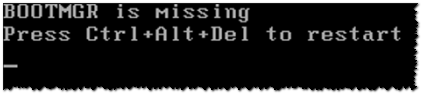
Bootmgr is missing
Решение ошибки описано в следующей статье : https://pcpro100.info/oshibka-bootmgr-is-missing/
Reboot and select proper boot device or insert boot media in selected boot device and press a key
Пример ошибки на скриншоте ниже.

Так же довольно распространенная ошибка, возникающая по самым разнообразным причинам (некоторые из которых кажутся банальными). Самые популярные из них:
- не вынут какой-нибудь носитель из загрузочного устройства (например, забыли вынуть CD/DVD диск из дисковода, дискеты, флешку и пр.);
- изменение настроек BIOS на не оптимальные;
- могла сесть батарейка на материнской плате;
- жесткий диск «приказал долго жить» и т.д.
DISK BOOT FAILURE, INSERT SYSTEM DISK AND PRESS ENTER

Пример ошибки (Disk boot failure…)
Так же весьма популярная ошибка, причины которой схожи с предыдущей (см. выше).
ПРИМЕЧАНИЕ
Рассмотреть все ошибки, которые могут возникнуть при включении компьютера и приводить к появлению «черного экрана» даже в толстом справочнике — вряд ли возможно. Здесь могу посоветовать одно: определить с чем связана ошибка, возможно записать ее текст (можно сфотографировать, если не успеваете это сделать) и затем, на другом ПК, попытаться найти ее решение.
Так же на блоге есть небольшая статейка с несколькими идеями, что делать в случае отказа Windows загружаться. Она уже довольно старая, и все-таки: https://pcpro100.info/ne-zagruzhaetsya-windows-chto-delat/
ЧЕРНЫЙ ЭКРАН ПОЯВЛЯЕТСЯ ПРИ ЗАГРУЗКЕ WINDOWS
1) Windows не является подлинной…
Если черный экран возник после загрузки Windows — в большинстве случаев он связан с тем, что ваша копия Windows не является подлинной (т.е. вам нужно ее зарегистрировать).
В этом случае, как правило, работать с Windows можно в обычном режиме, только на рабочем столе нет никакой красочной картинки (фона, который вы выбирали) — один лишь черный цвет. Пример подобного представлен на скриншоте ниже.
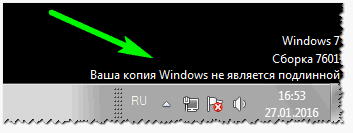
Решение подобной проблемы в этом случае простое : нужно купить лицензию (ну или использовать другую версию Windows, сейчас есть бесплатные версии даже на сайте Microsoft). После активации системы, как правило, больше подобной проблемы не возникает и можно спокойно работать с Windows.
2) Запущен ли Explorer/проводник? Вход в безопасный режим.
Второе, на что я рекомендую обратить внимание — это на Explorer (проводник, если перевести на русский). Дело в том, что ВСЕ что вы видите: рабочий стол, панель задач и т.д. — за все это отвечает работа процесса Explorer.
Разнообразные вирусы, ошибки драйверов, реестра и пр. моменты — могут вызвать проблему запуска Explorer, в результате после загрузки Windows — вы не увидите ровном счетом ничего, кроме курсора на черном экране .
Рекомендую попытаться запустить диспетчер задач — сочетание кнопок CTRL+SHIFT+ESC (CTRL+ALT+DEL) . Если диспетчер задач откроется — посмотрите, есть ли в списке запущенных процессов EXPLORER . См. скриншот ниже.
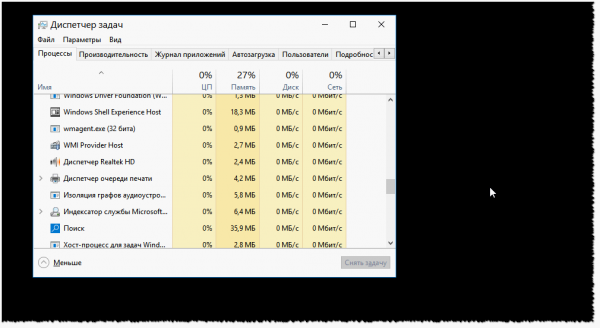
Не запущен Explorer/проводник (кликабельно)
Если Explorer/проводник отсутствует в списке процессов — запустите его вручную. Для этого перейдите в меню Файл/новая задача и впишите в строку «Открыть» команду explorer и нажмите ENTER (см. скрин ниже).
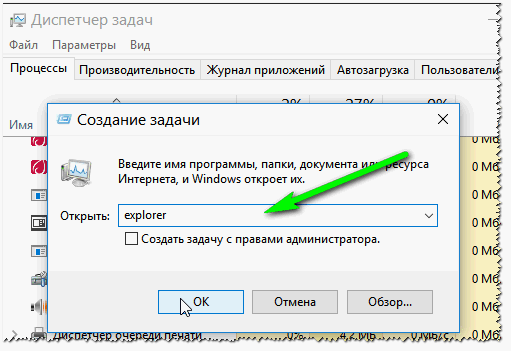
Если Exlorer/проводник в списке присутствует — попробуйте его перезапустить. Для этого просто щелкните правой кнопкой мышки по этому процессу и в контекстном меню выберите команду «Перезапустить» (см. скрин ниже).
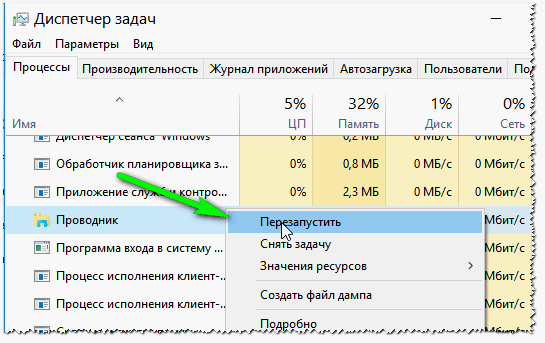
Если диспетчер задач не открылся или процесс Explorer не запускается — необходимо попробовать запустить Windows в безопасном режиме. Чаще всего при включении компьютера и начале загрузке ОС — нужно нажать несколько раз на клавишу F8 или Shift+F8 . Дальше должно появиться окно ос несколькими вариантами загрузки (пример ниже).

Кстати, в новых версиях Windows 8, 10, чтобы войти в безопасный режим, целесообразно воспользоваться установочной флешкой (диском) с которой вы устанавливали эту ОС. Загрузившись с нее, можно войти в меню восстановления системы , а далее в безопасный режим .
Как войти в безопасный режим в Windows 7, 8, 10 — https://pcpro100.info/bezopasnyiy-rezhim/
Если безопасный режим не работает и Windows вообще не реагирует на попытки войти в него, попробуйте провести восстановление системы с помощью установочной флешки (диска). Есть статья, она немного старая, но первые два совета в ней в тему этой статьи: https://pcpro100.info/kak-vosstanovit-windows-7/
Так же возможно вам понадобятся загрузочные LIVE CD диски (флешки): в их комплекте так же есть возможности для восстановления ОС. На блоге у меня была статья на эту тему: https://pcpro100.info/zapisat-livecd-na-fleshku/
3) Восстановление работоспособности загрузки Windows (утилита AVZ)
Если вы смогли загрузиться в безопасном режиме — то уже неплохо и есть шансы на восстановлении системы. Вручную проверять, например, системный реестр (который еще и может быть заблокирован), считаю делу поможет слабо, тем более эта инструкция превратиться в целый роман. Поэтому, рекомендую использовать утилиту AVZ в которой есть специальные возможности для восстановления Windows.
A VZ
Одна из лучших бесплатных программ для борьбы с вирусами, рекламным ПО, троянами и прочим мусором, который легко можно подхватить в сети. Помимо поиска вредоносного ПО, программа обладает отличными возможностями по оптимизации и закрытию некоторых дыр в Windows, а также возможностью восстановления многих параметров, например: разблокировка системного реестра (а заблокировать его мог вирус), разблокировка диспетчера задач (который мы пытались запустить в предыдущем шаге статьи), восстановление файла Hosts и т.д.
В общем и целом, рекомендую эту утилиту иметь на аварийной флешке и в случае чего — воспользоваться ей!
Будем считать, что утилита у вас есть (например, можно скачать на другом ПК, телефоне) — после того, как ПК был загружен в безопасном режиме, запустите программу AVZ (она не нуждается в установке).
Далее откройте меню файл и нажмите «Восстановление системы» (см. скрин ниже).
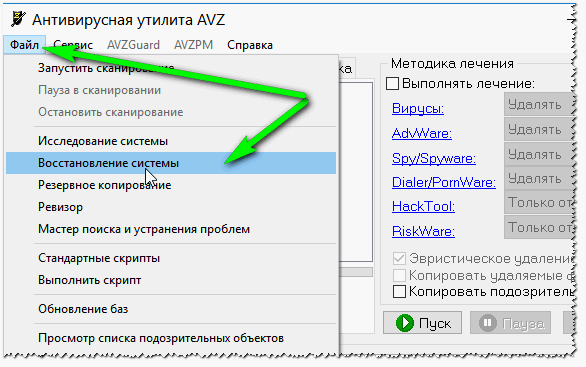
AVZ — восстановление системы
Далее откроется меню восстановления настроек системы Windows. Рекомендую отметить следующие пункты галочками (прим. при проблемах с появлением черного экрана) :
- Восстановление параметров запуска файлов EXE…;
- Сброс настроек префиксов протоколов Internet Explorer на стандартные;
- Восстановление стартовой страницы Internet Eplorer;
- Восстановление настроек рабочего стола;
- Удаление всех ограничений текущего пользователя;
- Восстановление настроек проводника;
- Разблокировка диспетчера задач;
- Очистка файла HOSTS (о том, что это за файл можете прочитать здесь: https://pcpro100.info/kak-ochistit-vosstanovit-fayl-hosts/);
- Восстановление ключа запуска Explorer;
- Разблокировка редактора реестра (см. скриншот ниже).
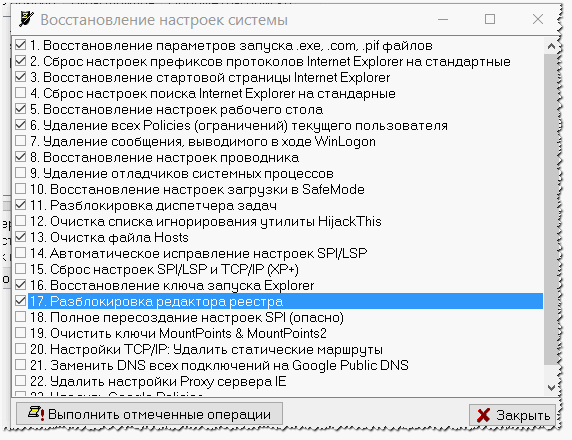
Восстановление настроек системы
Во многих случаях такая простая процедура восстановления в AVZ помогает решать самые разнообразные проблемы. Очень рекомендую попробовать, тем более, что делается это очень быстро.
4) Откат системы Windows до рабочего состояния
Если у вас не отключено создание контрольных точек для восстановления (отката) системы в рабочее состояние (а по умолчанию оно не отключено) — то в случаях каких-либо проблем (в том числе и с появлением черного экрана) — Вы всегда можете откатить Windows к рабочему состоянию.
В Windows 7 : нужно открыть меню ПУСК/Стандартные/Служебные/Восстановление системы (скриншот ниже).
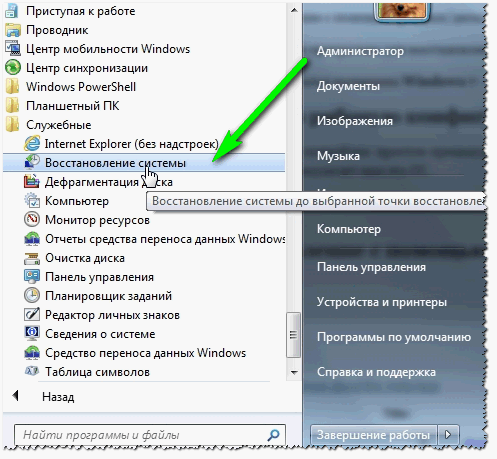
Далее выбираете точку восстановления и следуете указаниям мастера.
В Windows 8, 10 : зайдите в панель управления , затем переключите отображение в мелкие значки и откройте ссылку « Восстановление » (скрин ниже).
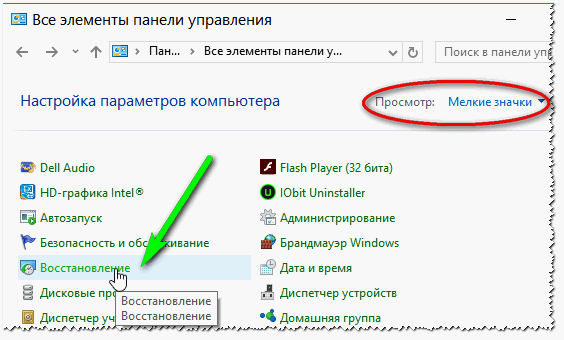
Далее нужно открыть ссылку « Запуск восстановление системы » (обычно, она по центру, см. скрин ниже).
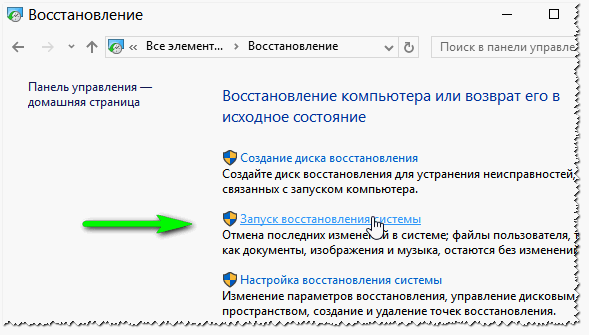
Затем вы увидите все доступные контрольные точки, к которым можно откатить систему. Вообще будет отлично, если вы помните с установки какой программы или, когда, с какого времени появилась данная проблема — в этом случае тогда просто выбираете нужную дату и восстанавливаете систему. В принципе, дальше здесь комментировать нечего — восстановление системы, как правило, помогает даже в самых «плохих» случаях…
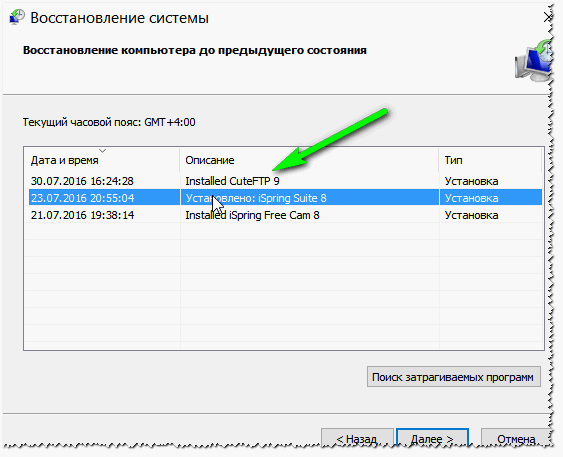
ДОПОЛНЕНИЯ
1) При решение подобной проблемы, так же рекомендую обратить на антивирус (особенно, если совсем недавно вы его поменяли или обновили). Дело в том, что антивирус (например, Avast одно время это делал) может заблокировать нормальный запуск процесса Explorer. Рекомендую попробовать антивирус из безопасного режима, если черный экран появляется вновь и вновь.
2) Если вы будете восстанавливать Windows с помощью загрузочной флешки, рекомендую ознакомиться со следующими статьями:
- Создание загрузочной флешки: 1) https://pcpro100.info/kak-sozdat-zagruzochnuyu-uefi-fleshku/ 2) https://pcpro100.info/obraz-na-fleshku/
- Установка Windows 10: https://pcpro100.info/kak-ustanovit-windows-10/
- Запись загрузочного диска: https://pcpro100.info/kak-zapisat-zagruzochnyiy-disk-s-windows/
- Вход в настройки BIOS: https://pcpro100.info/kak-voyti-v-bios-klavishi-vhoda/
3) Хоть я и не сторонник переустановки Windows от всех проблем, все-таки, в некоторых случаях, быстрее поставить новую систему, чем искать ошибки и причины из-за которых появляется черный экран.
Дополнения по теме статьи приветствуются (тем более, если вы уже решили подобную проблему…). На сим закругляюсь, удачи!
Источник: pcpro100.info
Черный экран Windows 10 без курсора [FIX]

- Когда что-то пойдет не так с графическими драйверами или настройками BIOS, ваш компьютер может начать показывать черный экран без курсора.
- Поскольку вы вообще не сможете видеть экран, это может быть огромной проблемой, и мы рассмотрим несколько простых способов ее исправить.
- Посетите раздел «Черный экран смерти», чтобы узнать о других решениях от наших технических экспертов.
- Не забудьте посетить наш Центр устранения неполадок, чтобы получить больше руководств и статей.
Многие пользователи обращались к нам с сообщениями об ошибке черного экрана в Windows 10, особенно с отсутствующим курсором.
Черный экран может быть в любом из следующих случаев:
- До и / или после входа в Windows 10
- Черный экран с вращающимися точками
- Во время настройки
- Во время обновления
У каждого из этих экземпляров есть свои способы устранения неполадок и способы их решения, но если вы получаете черный экран без курсора в Windows 10, это больше, чем кажется на первый взгляд.
Основными причинами обычно являются устаревшие или поврежденные драйверы, выводимые на неожиданные порты, а иногда и проблемы с приложением экрана блокировки.
Быстрая подсказка:
Обновление драйверов вручную может создать дополнительные проблемы на вашем компьютере, если вы установите для них неправильную версию.
В связи с этим мы рекомендуем вам автоматически обновлять драйверы с помощью стороннего программного обеспечения, такого как DriverFix.
Таким образом вы предотвратите потерю файлов и даже необратимое повреждение вашего компьютера.
DriverFix является портативным и очень простым в использовании. Как только вы запустите его, он автоматически просканирует всю вашу систему и обновит / исправит все сломанные драйверы.

DriverFix
Сэкономьте время на досадных проблемах, таких как черный экран, с помощью этого удивительного инструмента, который автоматически обновит все ваши драйверы. Бесплатная пробная версия Посетить сайт
Как исправить черный экран без курсора в Windows 10?
- Перезагрузите компьютер
- Попробуйте подключить к компьютеру разные видеовыходы
- Загрузитесь в безопасном режиме с загрузкой сетевых драйверов
- Выполнить автоматический ремонт
- Сбросить ваш компьютер
1. Перезагрузите компьютер.

Обычно это первая линия действий, когда вы сталкиваетесь с проблемой с вашим компьютером.
Отключите все внешние устройства, затем перезагрузите компьютер и посмотрите, сможете ли вы перейти на экран рабочего стола.
2. Попробуйте подключить к компьютеру разные видеовыходы.

Вы можете попробовать различные комбинации вывода видео, такие как приведенные ниже, и посмотреть, сможете ли вы отобразить экран рабочего стола с помощью курсора мыши.
- Подключитесь к другому адаптеру с интегрированной графики на дискретную карту или наоборот
- Подключите к другому выходу от HDMI к DVI, DisplayPort к VGA или любой другой комбинации
3. Загрузитесь в безопасном режиме с загрузкой сетевых драйверов.
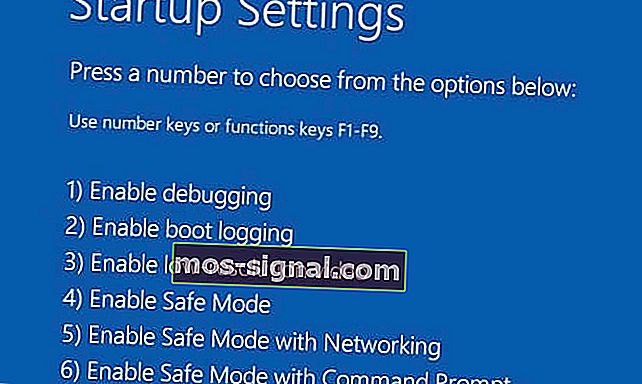
- Перезагрузите компьютер.
- Когда отобразится экран входа в систему, удерживайте нажатой клавишу SHIFT , выбирая Power, а затем Restart.
- После перезагрузки компьютера на экране выбора параметров выберите Устранение неполадок.
- Щелкните Дополнительные параметры.
- Щелкните Параметры запуска.
- Щелкните » Перезагрузить».
- После перезапуска вы увидите список параметров.
- Выберите 5 или F5 для безопасного режима с загрузкой сетевых драйверов.
Перейдя в безопасный режим, вы можете выполнить следующие действия, чтобы попытаться устранить черный экран Windows 10 без проблем с курсором:
- Запустите сканирование проверки системных файлов (SFC).
- Запустите инструмент DISM.
Как запустить сканирование SFC
Проверка системных файлов проверяет все защищенные системные файлы, а затем заменяет неправильные версии подлинными и правильными версиями Microsoft.
Вот как это сделать:

- Щелкните Пуск.
- Перейдите в поле поиска и введите CMD.
- Щелкните правой кнопкой мыши и выберите Запуск от имени администратора.
- Тип sfc/scannow.
- Нажмите Enter.
Как запустить инструмент DISM
Если вы все еще видите черный экран Windows 10 без курсора, запустите инструмент DISM или инструмент обслуживания образов развертывания и управления ими.
Инструмент DISM помогает исправить ошибки повреждения Windows, когда обновления Windows и пакеты обновления не удается установить из-за ошибок повреждения, например, если у вас есть поврежденный системный файл.
Вот как запустить команду DISM d:
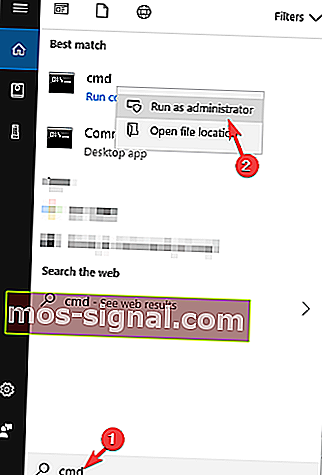
- Нажмите Пуск и в поле поиска введите CMD.
- Щелкните Командная строка в списке результатов поиска.
- Тип Dism /Online /Cleanup-Image /RestoreHealth.
После завершения ремонта перезагрузите компьютер и проверьте, сохраняется ли проблема.
Если безопасный режим работает стабильно, проблема, скорее всего, связана с драйверами, но вашему компьютеру также может потребоваться лечение или восстановление системных файлов, поскольку большинство проблем с обновлением в Windows 10 — это проблемы с повреждением, перенесенные из предыдущих операционных систем.
В этом случае, находясь в безопасном режиме, сделайте следующее:
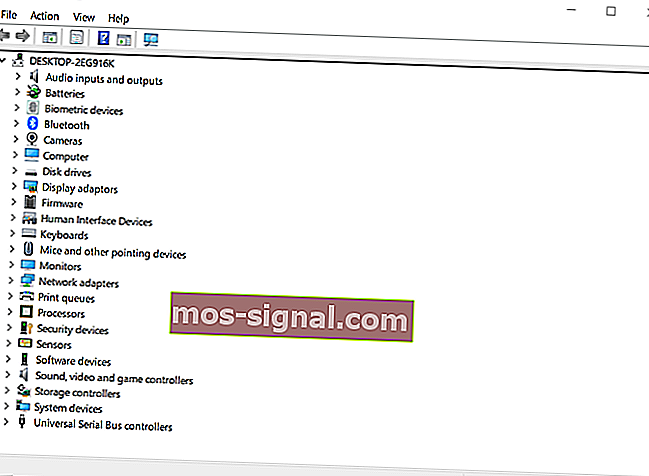
- Щелкните Пуск.
- Перейдите в поле поиска и введите « Обновить», чтобы проверить наличие критических обновлений, требующих времени для установки, и ускорить их выполнение.
- Щелкните правой кнопкой мыши кнопку « Пуск» .
- Выберите Диспетчер устройств.
- Импортируйте отсутствующие драйверы или драйверы с ошибками с компьютера или сайта производителя.
Также по-прежнему в безопасном режиме загрузите, установите и отклоните пробную версию Malwarebytes и средств очистки рекламного ПО, затем обновите и запустите полное сканирование.
Убедитесь, что вы удалили антивирусные программы, связанные с вредоносным ПО, и включили встроенный Защитник Windows, чтобы проверить производительность вашего ПК.
Как только вышеперечисленное будет отсортировано, сделайте следующее:
- Щелкните правой кнопкой мыши на панели задач.
- Выберите диспетчер задач.
- На вкладке « Автозагрузка » отключите все, пока установка не стабилизируется.
- Восстанавливайте только то, что вам нужно, включая Windows.
Для выхода из безопасного режима сделайте следующее:
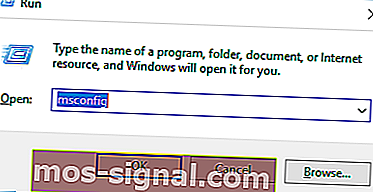
- Щелкните правой кнопкой мыши кнопку « Пуск» .
- Выберите Выполнить и введите msconfig .
- Перейдите на вкладку Boot .
- Снимите или снимите флажок « Безопасная загрузка» .
- Перезагрузите компьютер.
4. Выполните автоматический ремонт.

- Вставьте установочный диск Windows или USB-накопитель и перезагрузите компьютер.
- Вы увидите сообщение с просьбой нажать любую клавишу для загрузки с DVD .
- Нажмите любую клавишу для загрузки с DVD.
- Когда вы увидите страницу « Установка Windows» , нажмите « Восстановить компьютер», чтобы запустить среду восстановления Windows (WinRE).
- В WinRE перейдите на экран « Выбрать параметр» .
- Щелкните Устранение неполадок и выберите Дополнительные параметры.
- Щелкните Автоматическое восстановление.
Примечание . Если вы не видите сообщение Нажмите любую клавишу для загрузки с DVD, вам необходимо изменить порядок загрузки в настройках BIOS, чтобы начать с диска или USB.
Будьте осторожны при изменении настроек BIOS, так как интерфейс BIOS предназначен для опытных пользователей компьютеров, поскольку вы можете изменить настройку, которая может помешать правильной загрузке компьютера.
Вы должны обновлять BIOS только при необходимости, например, при решении проблемы совместимости. Это может быть сложно и вывести компьютер из строя в случае каких-либо ошибок.
Следуйте приведенным ниже инструкциям точно так же, как они должны изменить порядок загрузки, а затем выполнить восстановление:

- В процессе перезапуска проверьте любые инструкции о том, как прервать нормальный запуск.
- Войдите в программу настройки BIOS. На большинстве компьютеров для начала настройки используются клавиши F2, F10, ESC или DELETE .
- Найдите вкладку в утилите настройки BIOS с пометкой «Порядок загрузки», «Параметры загрузки» или «Загрузка».
- С помощью клавиш со стрелками перейдите к « Порядок загрузки» и нажмите Enter.
- Найдите съемное устройство (CD, DVD или USB-накопитель) в списке загрузки.
- Используйте клавиши со стрелками, чтобы переместить диск вверх, чтобы он появился первым в списке загрузки.
- Нажмите Enter.
- Теперь порядок загрузки изменен на загрузку с DVD, компакт-диска или USB-накопителя.
- Нажмите F10, чтобы сохранить изменения и выйти из BIOS Setup Utility.
- Нажмите Да в окнах подтверждения.
После перезагрузки компьютера выполните следующие действия:
- Подождите несколько минут, чтобы сканирование удалило все вредоносные программы, заражающие ваш компьютер.
- Выберите предпочитаемый язык, валюту, время и клавиатуру.
- Щелкните Далее и выберите Восстановить компьютер.
- Выберите операционную систему, которую хотите восстановить (в данном случае Windows 10).
- Нажмите Далее и выберите Устранение неполадок.
- Выберите Дополнительные параметры.
- Щелкните Восстановление системы или Восстановление призагрузке.
5. Перезагрузите компьютер.
- Нажмите Пуск
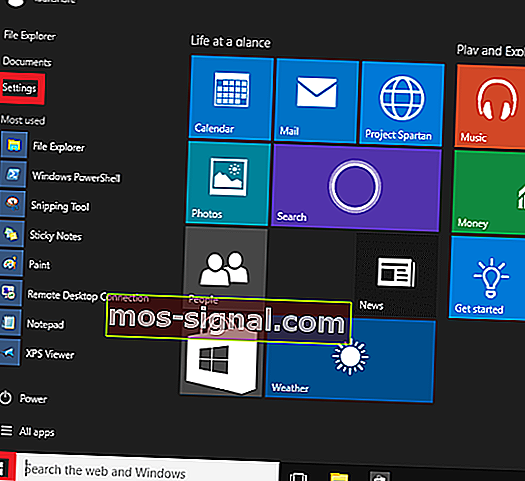
- Зайдите в Настройки.
- Щелкните Обновление и безопасность.
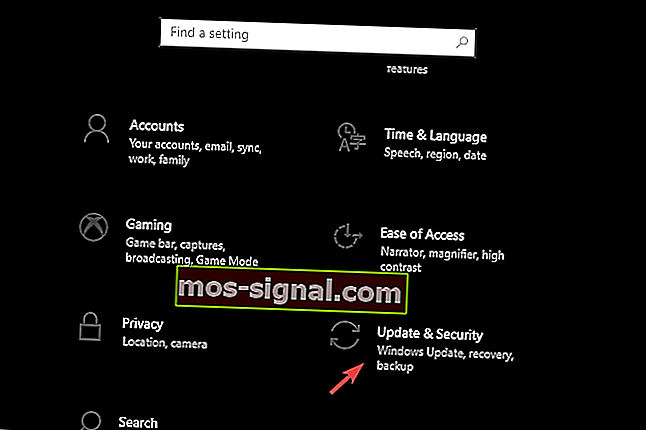
- Щелкните Восстановление на левой панели.
- Щелкните Сбросить этот компьютер.
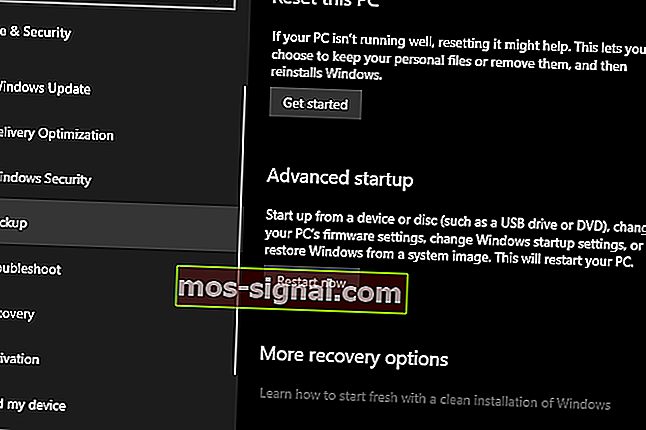
- Нажмите Начать
- Выберите Keep мои файлы вариант
Примечание. Все ваши личные файлы будут удалены, а настройки сброшены. Все установленные вами приложения будут удалены, и будут переустановлены только предустановленные приложения, которые поставлялись с вашим компьютером.
Помогло ли какое-либо из этих решений исправить черный экран Windows 10 без проблем с курсором на вашем компьютере? Дайте нам знать в комментариях ниже.
Примечание редактора: этот пост был первоначально опубликован в ноябре 2017 года и с тех пор был переработан и обновлен в сентябре 2020 года для обеспечения свежести, точности и полноты.
Источник: mos-signal.com
При запуске компьютера черный экран с надписями на английском языке
Если при включении ноутбука или компьютера операционная система не загружается, а на экране при этом отображаются надписи на английском языке это значит что не все так плохо и очень вероятно, что проблему удастся решить самостоятельно в домашних условиях.
Какие -либо символы на черном экране при включении компьютера это признак того, что практически все компоненты компьютера работают нормально и в большинстве случаев ошибка программная.
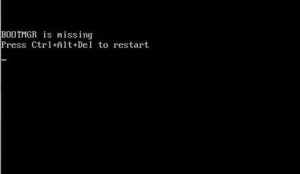
при запуске компьютера черный экран с надписями на английском языке
По этой самой надписи, как и в случае со звуковыми сигналами при включении, можно определить источник проблемы. Попробуйте прочитать, что написано на экране и сравните с самыми распространенными ошибками, которые возникают в подобных случаях.
Вот перечень самых распространенных сообщений при включении компьютера:
- Reboot and select proper boot device and press a key – Не видит загрузочное устройство;
- Floppy disk fail 40 – Ошибка дисковода гибких дисков;
- CMOS Checksum Error (bad) – Заменить батарейку;
- Cpu fan error – Проблемы с кулером процессора;
- Disk boot failure insert system disk and press enter – Не видит загрузочное устройство;
- Smart status bad (smart hard disk error 301) – Проблемы с жестким диском;
- Boot device not found – Не видит загрузочное устройство;
- Ntldr is missing;
- Invalid Partition Table.
Если вы нашли надпись похожую на ту, которая отображается на вашем компьютере или ноутбуке при включении в списке выше, то кликните на нее и вы найдете информацию о ее назначении, а также всевозможные варианты ее исправления.
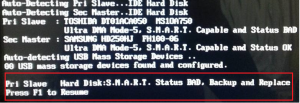
smart hard disk error 301 hp при включении компьютера
Источник: helpadmins.ru